MFC-J825DW
Часто задаваемые вопросы и устранение неполадок |

MFC-J825DW
Дата: 12.06.2012 Номер: faq00002779_000
Сканирование документа и отправка его с компьютера в виде факса с помощью приложения ControlCenter2 (Mac OS X 10.4 - 10.6)
Вы можете отсканировать страницу или документ и автоматически отправить с компьютера полученное изображение в виде факса с помощью приложения ControlCenter2 (функция PC-FAX).
- C помощью функции PC-FAX может отправлять только чёрно-белые факсы. При отправке цветного документа, он будет отправлен в чёрно-белом режиме.
- Функция PC-FAX приложения ControlCenter2 не поддерживается в Mac OS X 10.7.
Если функция PC-FAX уже настроена, нажмите здесь, чтобы узнать, как использовать функцию PC-FAX в ControlCenter2.
ПРИМЕЧАНИЕ: на рисунках ниже изображена типовая модель устройства и операционная система, которые могут отличаться от вашей модели Brother и вашей операционной системы.
Настройка функции PC-FAX
- Нажмите COPY / PC-FAX. Можно сохранить предпочтительные настройки для кнопок 1-4.
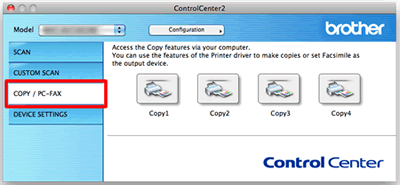
- Для использования кнопок Copy настройте драйвер принтера, нажав на кнопку, удерживая при этом клавишу Ctrl.
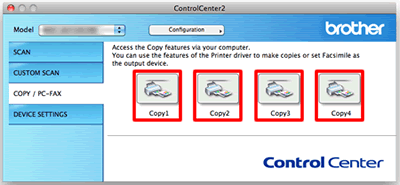
- Введите имя для сохранения предпочтительных настроек Name for Copy (до 30 символов). (Пример: PC-FAX)
- Настройте другие параметры (при необходимости) и выберите принтер в поле Printer.
- Нажмите OK для завершения конфигурирования кнопки копирования.
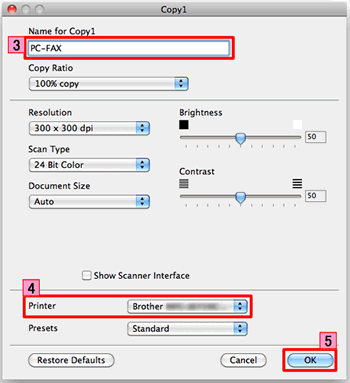
Использование функции PC-FAX в ControlCenter2
- Загрузите документ.
- Нажмите COPY / PC-FAX.
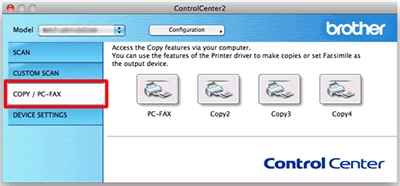
- Нажмите на кнопку для запуска функции.
(В данном случае нажмите на кнопку PC-FAX с именем, заданным в пункте 3 в инструкциях Настройка функции PC-FAX выше.)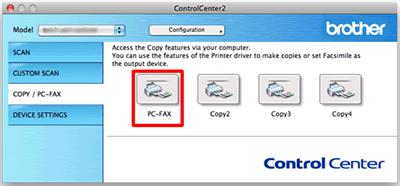
- Выберите устройство Brother и нажмите OK.
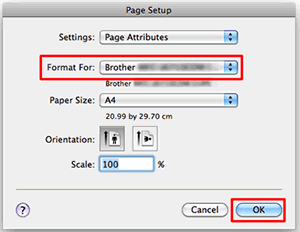
- Выберите Send Fax из раскрывающегося меню.
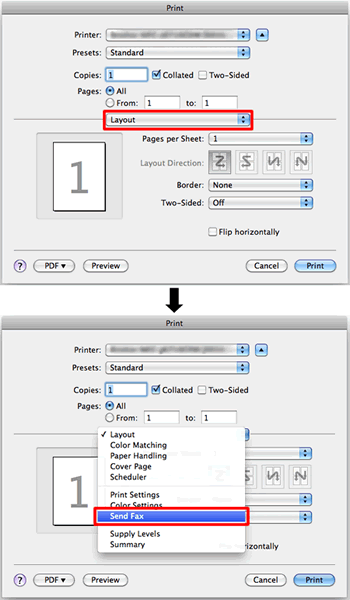
- Выберите Facsimile из раскрывающегося меню Output.
- Введите номер факса в поле Input Fax Number.
- Нажмите Print для отправки факса.
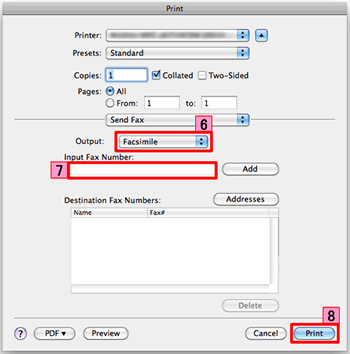
MFC-7360NR, MFC-7860DWR, MFC-8520DN, MFC-8950DW, MFC-9330CDW, MFC-9465CDN, MFC-J200, MFC-J2310, MFC-J2510, MFC-J430W, MFC-J5910DW, MFC-J6510DW, MFC-J6910DW, MFC-J825DW
Если вам потребуется дополнительная помощь, обратитесь в службу поддержки Brother:
Отзывы о материалах
Чтобы помочь нам улучшить поддержку пользователей, просим вас поделиться своим мнением, ответив на вопросы ниже.
Шаг 1. Насколько помогла вам информация, представленная на этой странице?
Шаг 2. Есть ли у вас какие-либо дополнительные комментарии?
Обратите внимание, что эта форма используется только для отправки отзывов.